Smmplanner как подключить viber
SMM-щики знают, что нужно подпитывать контенты социальных сетей своих брендов. Это же касается и блогеров, и авторов вроде меня. Да и любого человека, который хочет, чтобы его заметили.
Но как одновременно вести Facebook, Twitter, ВКонтакте, Telegram и другие социалки и мессенджеры? Здесь на помощь приходят сервисы для кросспостинга.
SMMplanner — русскоязычный сервис для автоматизации ведения популярных социальных сетей и мессенджеров с поддержкой совместной работы.
Какие сети поддерживает
Когда я смотрю на подобные сервисы, в первую очередь обращаю внимание на количество поддерживаемых соцсетей. Даже если я сейчас не веду группу в Одноклассниках, я хочу потенциально иметь такую возможность.
SMMplanner поддерживает: Instagram, ВКонтакте, Facebook, Twitter, Одноклассники, Telegram, Viber. Получается очень интересный набор. Viber и Одноклассники одновременно я пока не видел ни у кого.
Аккаунты подключаются из соответствующего раздела нажатием на соответствующую плашку. После чего нужно разрешить доступ сервису, и он будет доступен для автопостинга.

Для Instagram и Telegram процесс чуточку сложнее. Но если вы уже пользовались сервисами для постинга в эти сети, то проблем не возникнет.
Как запланировать пост
У планировщика постов есть несколько режимов работы:
- обычный;
- планировщик историй для Instagram.
О втором я расскажу отдельно.

При нажатии на «Запланировать пост» открывается редактор. В поле ввода поста поддерживается простое форматирование с помощью горячих клавиш. Чуть ниже вы добавляете ссылку, на которую хотите вести из поста. При желании к публикации можно добавить фото, видео или геометку. Есть встроенный типограф, который сделает текст по красоте.

Хештеги можно добавить от руки или автоматически из настроек проекта. Об этом я расскажу ниже.
В конце нужно выбрать проекты, куда пост будет опубликован. Проектами здесь называются ваши социальные сети. Одновременно можно выбрать любое количество подключенных групп. Можно задать им всем одно время публикации или указать каждой своё. Дополнительно можно указать, через сколько удалить пост.
В случае если вы превысили какое-то ограничение социальной сети, SMMplanner об этом напомнит. Особенно актуально с Twitter и его короткими постами.

Создавать черновики, то есть готовые посты, но без времени публикации, нельзя. А вот запланированные посты красиво отображаются в контент-плане SMMplanner. Здесь сразу же видно, в какой сети и во сколько выйдет пост.

У планировщика есть несколько видов отображения: список, как выше, недельный и Instagram-стайл. Когда количество постов превысит все мыслимые значения, их можно будет легко найти с помощью встроенного фильтра и календаря.
Конструктор историй
Если вы подключили Instagram, то в сервисе появляется возможность планировать истории. Супер крутая штука, которая делает именно то, что вы ожидаете.

Представьте, как обычно вы создаёте Stories в Instagram? Здесь всё то же самое, но только с компьютера, и Историю можно запланировать для публикации в любое время.
В качестве фона можно выбрать заливку цветом, своё фото или видео. При этом все изменения сразу же отображаются на превью.

Если вы решите использовать длинное видео, сервис автоматически разделит его на несколько сториз одинаковой длительности. Для видео и фото есть небольшой редактор. У фото можно настроить рамки, а видео укоротить. Если что-то совсем не помещается, можно наложить блюр.
Набор стикеров, к сожалению, ограничен тем, что есть в SMMplanner. Но список постоянно растёт.

Проекты
Выше я сказал, что SMMplanner работает с проектами, а не социальными сетями. Проекты настраиваются в соответствующем разделе.

По сути это папки или категории, по которым вы хотите разделять социальные сети. Например, я сделал проект «Мой блог», добавив в него социальные сети. А в проект «Мессенджеры» добавил Телеграм и Viber.
Здесь же можно создать для проектов индивидуальное расписание. Тогда новые посты автоматически будут планироваться для публикации в соответствии с расписанием проекта.

Если вы ведёте фотопроект (или просто переживаете за авторские права), к постам можно автоматически добавлять фото или текстовую вотермарку. Просто добавьте её в настройках проекта, указав параметры её отображения. Все запланированные посты будут выходить уже с ней.

В настройках проекта можно указать параметры корректировки соотношения сторон для изображений. Для обычной ленты и Stories настройки разделены.

Конечно же, вы хотите посчитать конверсию от публикаций. Для этого проекту можно добавить UTM-метки.
В специальном редакторе вы указываете необходимые параметры UTM-кампании. Можно использовать динамические и статические. Если у поста есть свои метки, они не будут изменены. Также можно подключить сокращатель ссылок.

В шаблонах можно настроить автоматическое добавление подписи, а также тегов к постам и комментариям. Вы сами выбираете доступные теги, указав правила их использования.
Все эти настройки можно использовать и для аккаунтов по отдельности.
Совместная работа
Если над социальными сетями компании работает несколько человек, вам понадобится раздел «Команды». Здесь можно настроить права доступа для каждого участника в каждом проекте.

При создании «Команды» вы указываете её имя, добавляете в неё проекты и участников. У каждого участника может быть три роли:
- Наблюдатель (только чтение).
- Редактор (полный доступ в разделе постов и доступ только для чтения в разделе проектов).
- Менеджер (полный доступ в разделах постов и проектов).
Чуть больше «плюшек»
Следующий раздел имеет небольшое отношение к автопостингу. В «Промо» содержатся полезные предложения от партнёров SMMplanner. Например, доступ к парсеру Pepper.Ninja, или курсы по SMM.

Стоимость
Тарифная сетка SMMplanner гибкая и зависит от количества подключенных социальных сетей.

За 450 рублей в месяц сервис позволяет подключить до пяти аккаунтов. Пробный период составляет пять дней, но по моей ссылке вы сможете попробовать сервис в течение 14 дней.
SMMplanner пользуется популярностью, и понятно почему. Сервис поддерживает российские социальные сети: OK, VK. Кроме этого, есть настоящий автопостинг в Instagram, и не стоит забывать про Viber.
Если вам нужен такой набор сетей, можно сказать, что у вас просто нет другого выбора. Несмотря на это, пользоваться сервисом удобно, интерфейс простой и понятный. Тонкая настройка времени публикации, вотермарки и другие небольшие фишки сервиса выделяют его среди конкурентов.
Конечно, сервис не идеален. Я почему-то никак не могу привыкнуть к их редактору постов. Поэтому стоит попробовать поработать с SMMplanner самому, чтобы сделать выводы.

SMM Planner — сервис автоматического постинга для социальных сетей: Вконтакте, Instagram, Facebook, Одноклассники, Telegram, Twitter, Viber.
В SMM Planner удобный и понятный интерфейс. Разобраться в основных инструментах у вас займет минут 10.
Что можно сделать с помощью сервиса: запланировать посты в 7 разных соц сетей, добавить к ним фото/видео, указать место (геометка), добавить опрос, ссылку или комментарий.
Но прежде, чем воспользоваться вышеупомянутыми функциями — зарегистрируемся.
Как зарегистрироваться в SMM Planner
- регистрация через одну из предложенных соц сетей.
- зарегистрироваться через e-mail.

Отличия в способе регистрации:
Если вы регистрируетесь через социальную сеть, то аккаунт из данной соц сети подгружается автоматически и вы сразу можете начать работать с ним. Этот вариант удобнее, т.к. почту вы во всех двух вариантах указать должны (для использования всех функций сервиса). P.S. не забудьте подтвердить вашу почту — перейдите по ссылке из полученного письма.
Тарифы и услуги SMM Planner
Сервис платный. После регистрации вам дается пробный период — 7 дней. Он имеет свои ограничения. Не более 5 добавленных социальных сетей и 10 запланированных постов. Стоимость и описание функционала тарифов вы видите на фото ниже.

Как выбрать тариф?
Все просто — посчитайте количество аккаунтов в социальных сетях ваших проектов. Затем выберите лучший вариант из представленных. Если что — всегда можно перейти на другой тариф. С тарифами мы разобрались. Переходим к разбору функционала.
Как добавить аккаунт в SMMplanner
Заходим в раздел «Аккаунты». Выбираем иконку с той социальной сетью, аккаунт которой хотим добавить.

Откроется новое окно, в котором нужно нажать одну кнопку — разрешить. Аккаунт добавится. Но не забудьте перед этим авторизоваться в выбранном аккаунте.
В случае с Instagram придется ввести логин и пароль.
Проекты в SMM Planner. Как использовать?
Вы можете объединить несколько страниц из разных социальных сетей в один проект. Это позволит планировать одинаковые посты сразу в несколько аккаунтов.
Чтобы создать проект:
Переходим во вкладку «Проекты». Нажимаем на кнопку «Добавить проект». Вводим название.
Проект создан. Кликаем «Добавить/удалить страницы». Высветится список аккаунтов, разбитый по социальным сетям. Выбираем один или несколько — ставим галочки рядом. Более ничего нажимать не нужно. Аккаунты автоматически добавятся.
Как планировать посты в SMM Planner
Переходим во вкладку «Посты/создать пост». Нажимаем справа на «Изменить вид» — недельный. Теперь интерфейс стал удобнее и нагляднее. Можно видеть запланированные посты на неделю. Также удобно переключаться по неделям.
Далее нажимаем «Запланировать пост». Откроется окно редактирования.

Верхнее поле — текстовое. Там вы пишете только текст причем так, как он должен выглядеть в конечном итоге — все абзацы, пробелы учитываются при публикации. Кстати, по мере написания текста SMMplanner подскажет, сколько символов осталось.
В зависимости от того, для какой социальной сети вы пишете, будем меняться перечень дополнительных функций. Например, сториз для инстаграма или добавление комментария и т.д.
Для добавления страниц нажмите на проект в списке, а затем выберите один или несколько аккаунтов. Если аккаунт без проекта, то он будет во вкладке «Без проекта». Чтобы добавить все страницы из проекта нажмите на «+» рядом с названием проекта.
Как установить дату и время публикации:
Дата — нажимаем на иконку календарика. Откроется мини-версия календаря. По умолчанию дата стоит текущая — будьте внимательны, если публикуете на месяц вперед.
Время — изменяем на нужные цифры, кликая на уже установленные значения. Если нужно установить одно и тоже время для всех аккаунтов — нажимаем на «установить одно время». При нажатии «сейчас» пост опубликуется сразу.

Когда пост будет готов, нажмите на «ок» — он автоматически запланируется/опубликуется.
Для удаления запланированного поста нажмите на него и затем внизу кликните на «удалить».
Если вам нужно изменить текст или фото/видео для публикации в другой социальной сети, то не нужно создавать новый пост, копировать текст, добавлять фото/видео. Есть удобная функция, облегчающая жизнь — дублирование поста.
Как дублировать публикацию:
Выбираем нужный пост, внизу нажимаем на «дублировать». Теперь, текущий пост — новый, еще незапланированный. Изменяем необходимую информацию и нажимаем «ок». При этом старый пост остался неизменным.
Прокси для аккаунтов в инстаграм: зачем нужны и как их добавить в SMMplanner
Поскольку SMM Planner серый сервис, который не признан инстаграмом, то следует обезопасить свои аккаунты. Часто социальная сеть не публикует посты, удаляет их, а то и вовсе считает, что ваш аккаунт совершает подозрительные действия и требует постоянных подтверждений, что это вы.
Предупрежден — значит вооружен. Поэтому вооружитесь — подключите прокси.
Для начала — купите прокси. Наберите в поисковике «купить прокси» и перейдите на любой сайт. После покупки вам должны предоставить цифры.
Под списком прокси нажимаем на «привязать к Instagram аккаунтам» и выбираем свободное прокси для нужного аккаунта.
Чтобы проверить подключен ли прокси — обратите внимание на столбик статус. Галочка будет означать успешное завершение миссии.
Не забывайте проверять статус прокси время от времени. Особенно, если произошли проблемы с публикацией постов.
Подведем итоги
SMM Planner — функционален и прост в освоении. В нем есть свои минусы — неудобное планирование даты и времени публикации, не совсем логичное добавление аккаунтов.
Но в нем есть и плюсы — бесплатный вариант использования, пусть и с ограниченным функционалом; круглосуточная поддержка, база знаний и интересный блог.
Понравилась статья? Подпишись на нас в социальный сетях. Там мы регулярно оповещаем о выходе новых статей и не только :)

GL Group
Бесплатно: 6 материалов для продвижения твоего Инстаграм
Хочешь прокачать себя или свой бизнес в социальных сетях? Участвуй в бесплатном марафоне и получи 6 крутейших материалов по продвижению в Instagram
SMMplanner — сервис отложенных публикаций в социальные сети. Работает с Инстаграмом, Твиттером, Телеграмом, Вайбером, Фейсбуком, Одноклассниками, Пинтерестом и ВКонтакте. Ведет неограниченное число аккаунтов. Редактирует изображения и добавляет вотермарки. Публикует и удаляет записи по расписанию.

- Видео инструкция по SMMplanner:
- Авторизация и начало работы
- Добавление аккаунтов
- Проекты в SMM planner
- Планирование постов
- Цены на SMMplanner
- Бонус
- Отзыв об SMMplanner
Характеристики сервиса
- Масфолловинг
- Масслайкинг
- Директ-рассылки
- Подведение итогов конкурса
- Создание розыгрышей
- Рандомайзер
- Проведение giveaway
- Участие в розыгрышах
- Получение комментариев
- Отслеживание Директ / Комментариев
- LiveJournal
SMMplanner дает возможность делать отложенные публикации во всех популярных социальных сетях: Вконтакте, Instagram, Facebook, Telegram (всего 8 соц-сетей и мессенджеров) . Сервис будет полезен всем, кто занимается продвижением тематических и коммерческих групп, ведет личные страницы в соц. сетях и хочет автоматизировать работу с контентом.
Для всех читателей блога приятный бонус от SMMplanner в конце статьи!
Видео инструкция по SMMplanner:
Авторизация и начало работы
Начинается всё, как обычно, с регистрации. Можно это сделать классическим способом, введя свою электронную почту и придумав пароль, и также можно войти в SMMplanner с помощью социальных сетей.

После авторизации сразу попадаем на страницу постов. Но, чтобы разобраться со всем по порядку, перейдем на страницу аккаунтов.
Добавление аккаунтов
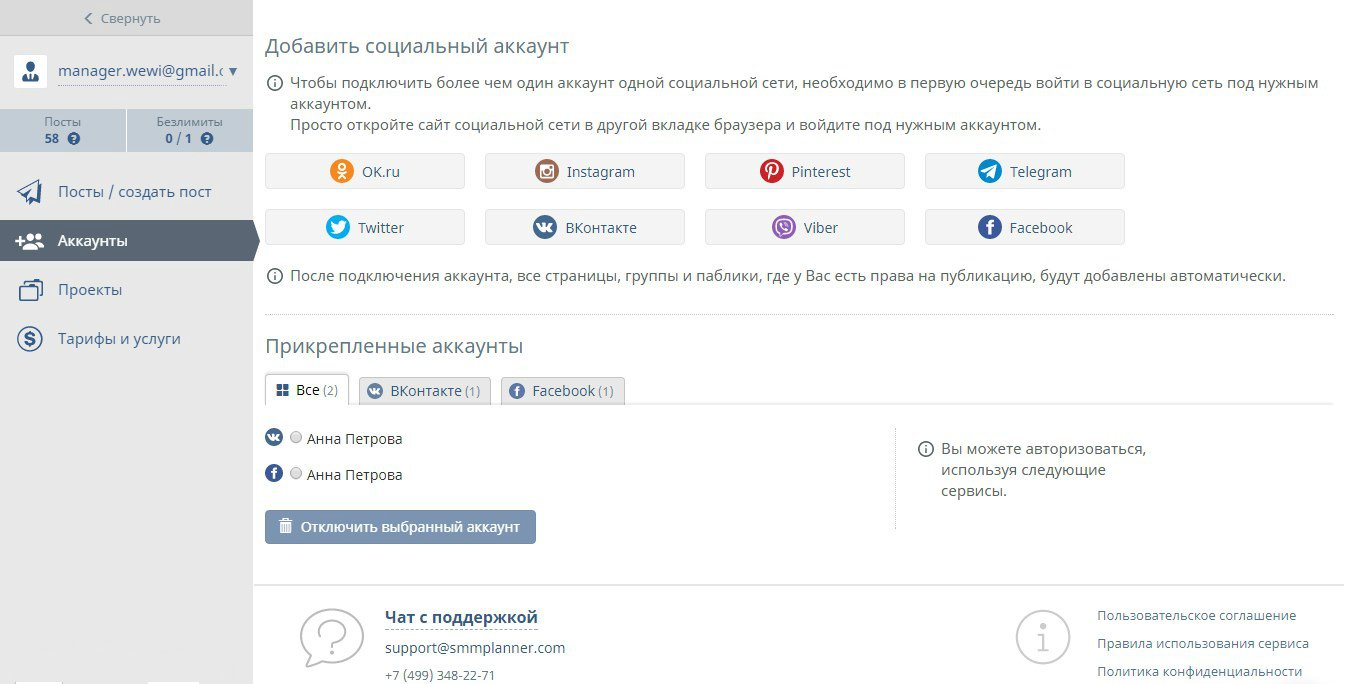
Здесь отображены все социальные сети, которые можно прикрепить к сервису СММпланнер, и уже прикрепленные аккаунты. Чтобы добавить новый аккаунт, нужно кликнуть на кнопку соответствующую социальной сети, аккаунт которой вы хотите прикрепить. Далее необходимо будет ввести логин и пароль от аккаунта и нажать «Подключить».
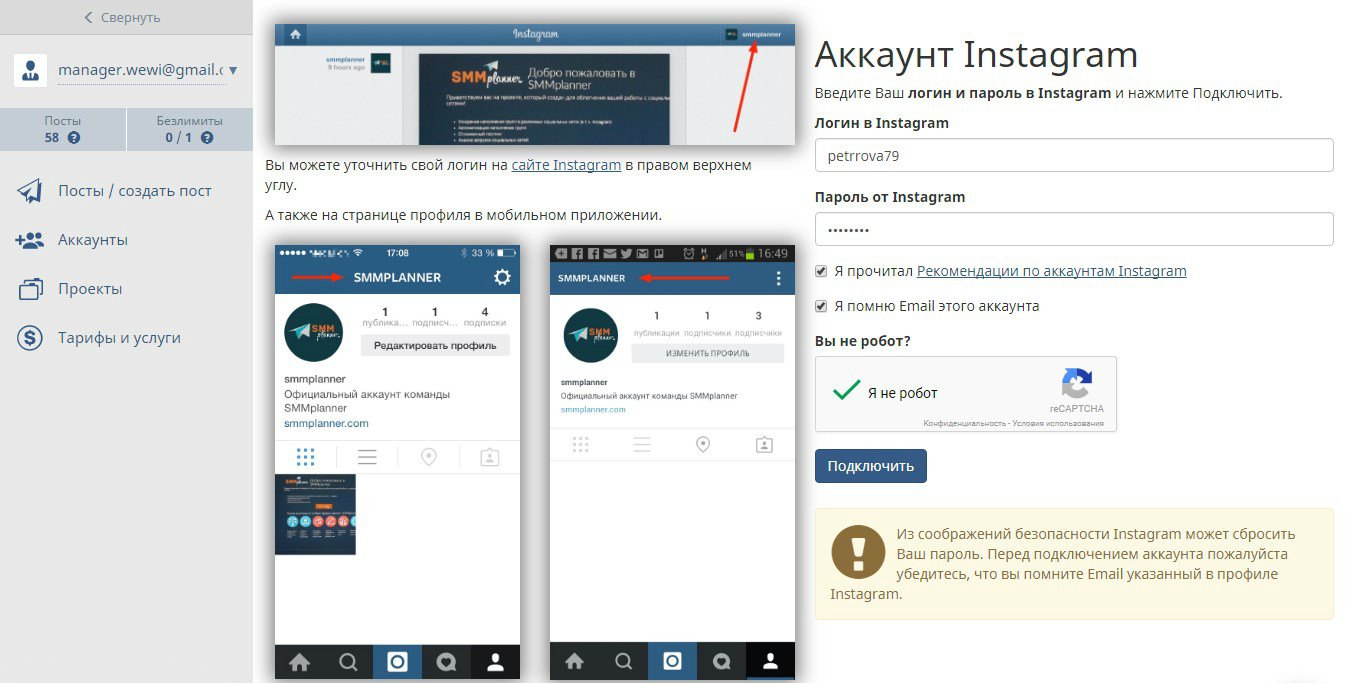
После этого на странице появится новый прикреплённый аккаунт.
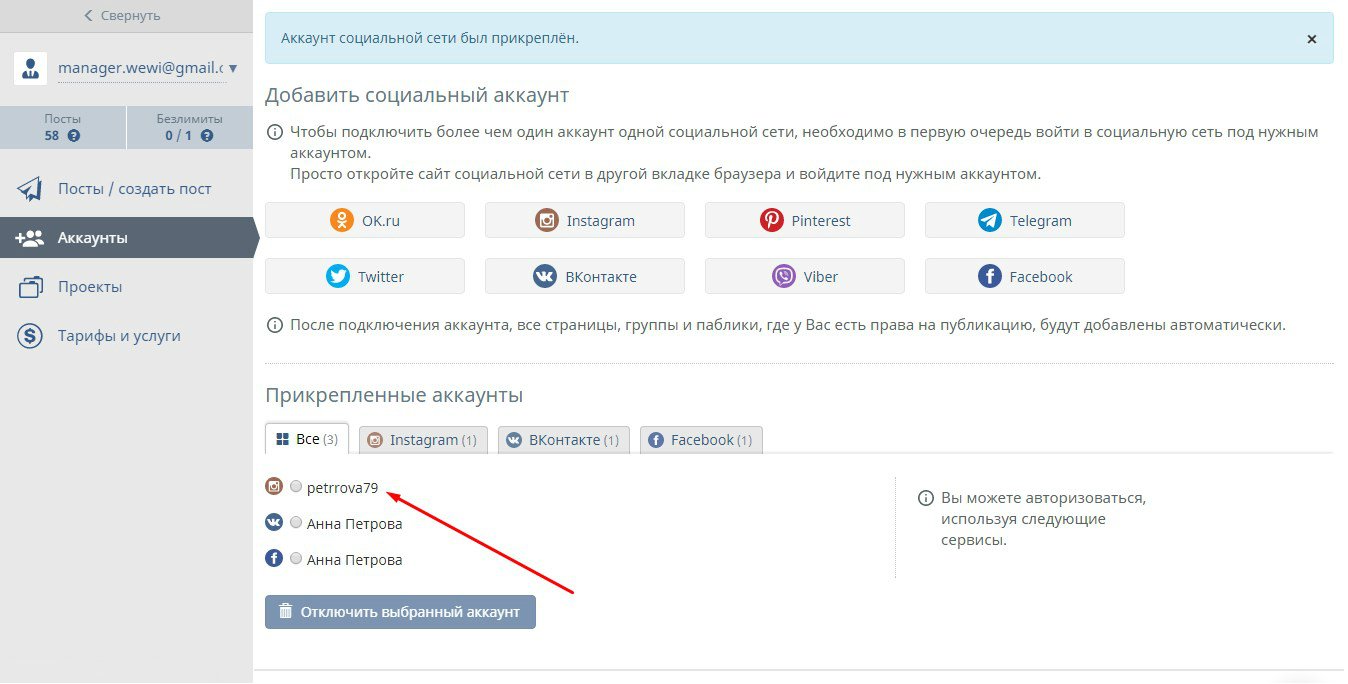
Проекты в SMM planner
Данная функция создана для группировки аккаунтов. На странице «Проекты» отображены уже созданные проекты, и здесь же можно посмотреть страницы без проекта, то есть те страницы социальных сетей, которые не добавлены ни к одному проекты.
Для добавления проекта, нужно нажать на соответствующую кнопку, ввести название и кликнуть «Добавить».
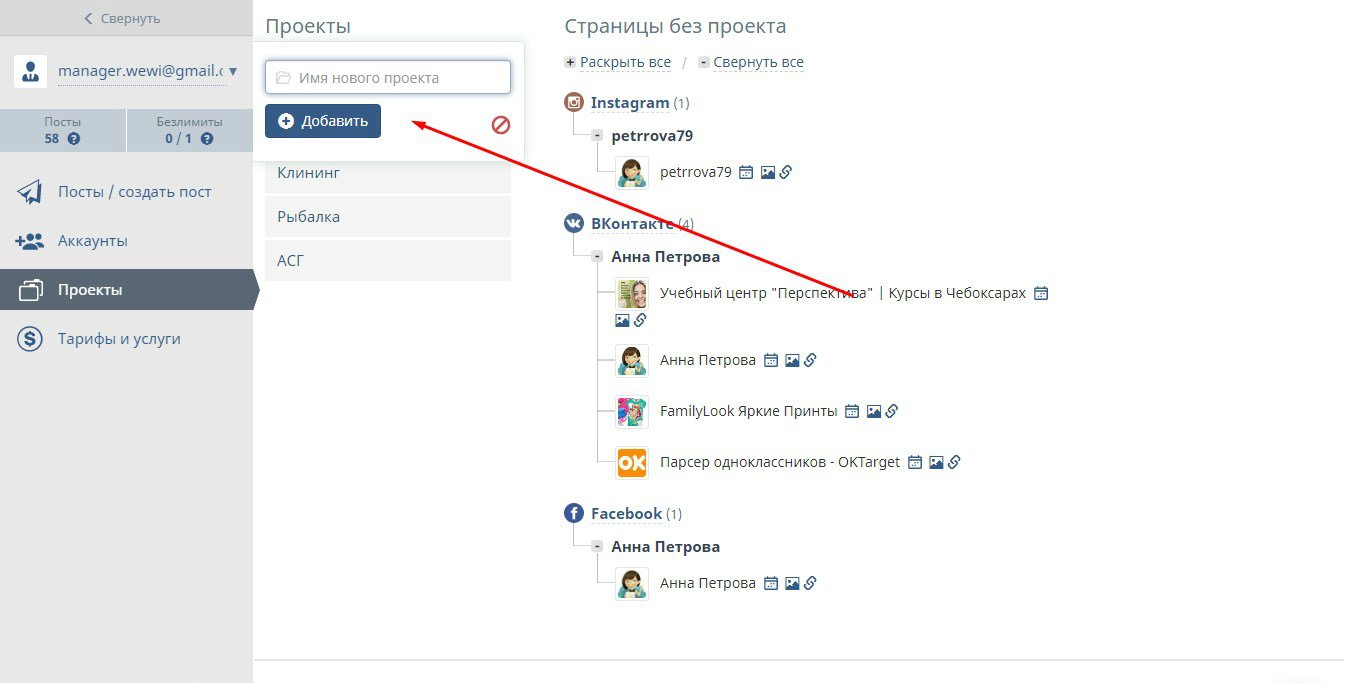
Объединив в проект страницы с одной тематикой вы сможете публиковать один пост сразу на всех страницах, не дублируя его отдельно. Добавить страницы в проект можно выбрав их из списка имеющихся страниц.
После выхода из режима редактирования выбранные страницы будут добавлены в проект.
На этой же странице есть возможность добавить UTM-метки к проекту. Это будет крайне полезно, если вы даёте в своих постах ссылки, например, на ваш сайт. С помощью таких меток вы легко сможете отслеживать трафик, который пришел к вам из социальных сетей, и вам не нужно будет каждый раз прописывать метки заново.

Также для проекта можно установить единый ватермарк, как изображением, так и текстом, который будет наложен на все прикрепляемые к постам картинки.
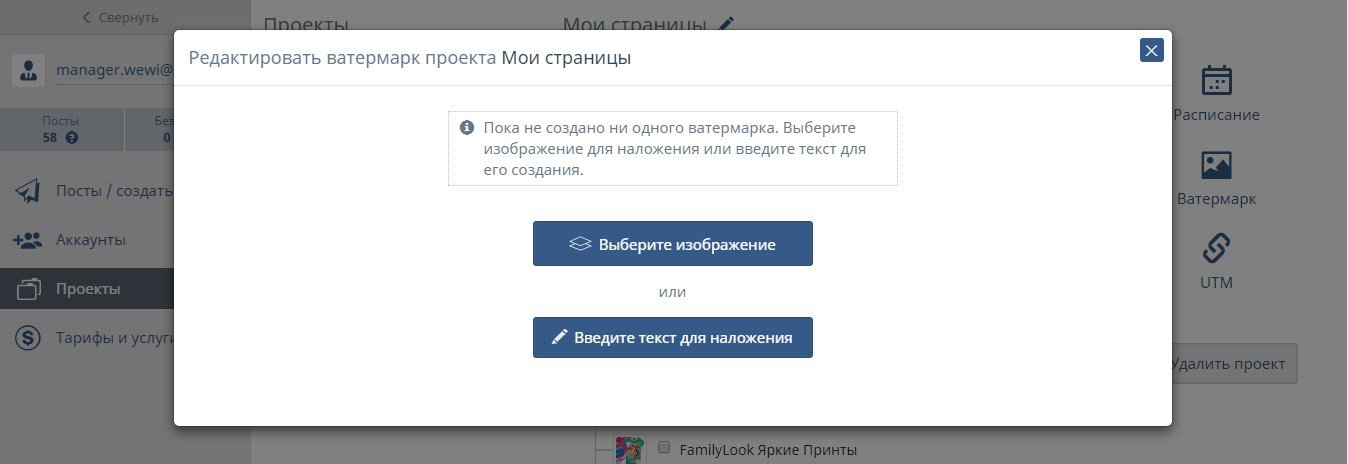
Если вы хотите размещать посты регулярно в одно и то же время, в расписании проекта есть возможность выбрать по каким дням недели и в какое время будет выходить контент. После сохранения времени в расписании, оно автоматически будет подставляться к постам для данного проекта.
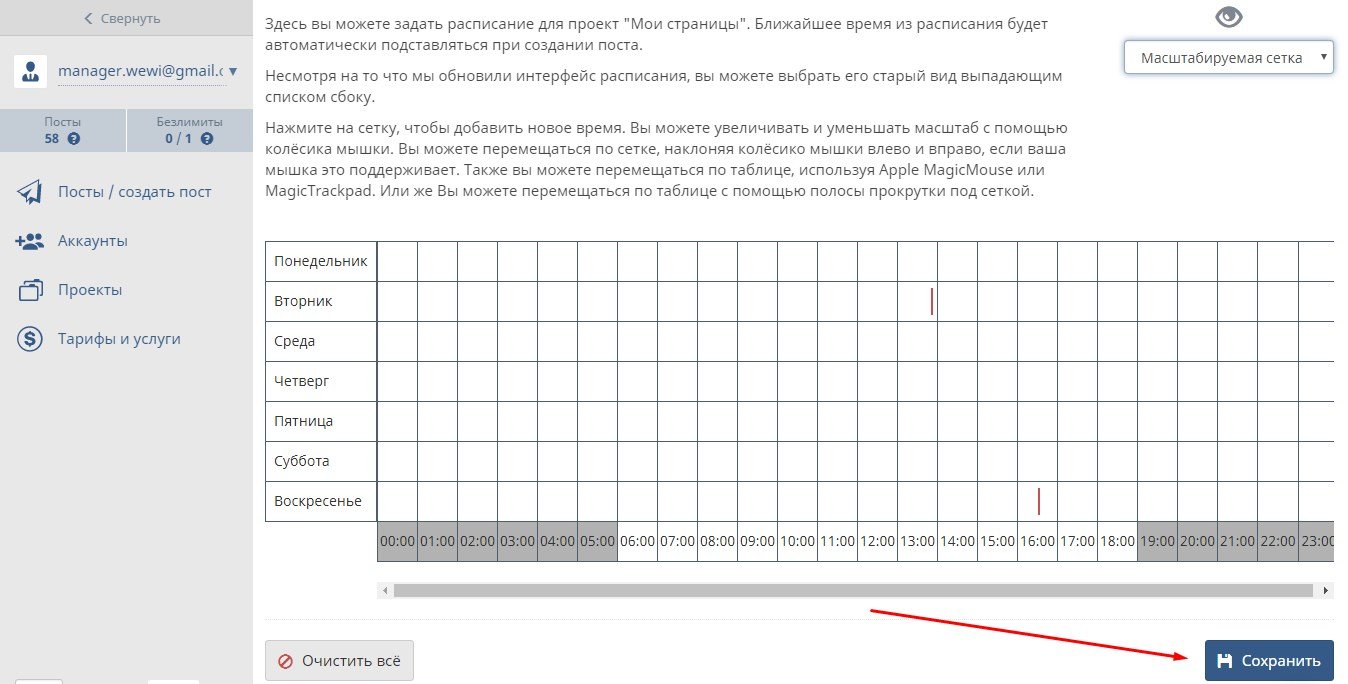
Планирование постов
Переходим на страницу постов, к самому интересному. Здесь отображаются разные вкладки: все посты (посты, которые были опубликованы или запланированы в этом сервисе), запланированные (посты, ожидающие публикации), опубликованные и ошибки (посты, которые по той или иной причине не были опубликованы).

Во вкладке с ошибками вы можете подробно посмотреть, что же произошло, какая ошибка не дала SMMplanner опубликовать пост.
Справа на календаре отображено, сколько постов запланировано или опубликовано по дням. Здесь же можно отфильтровать посты, например, по проектам.
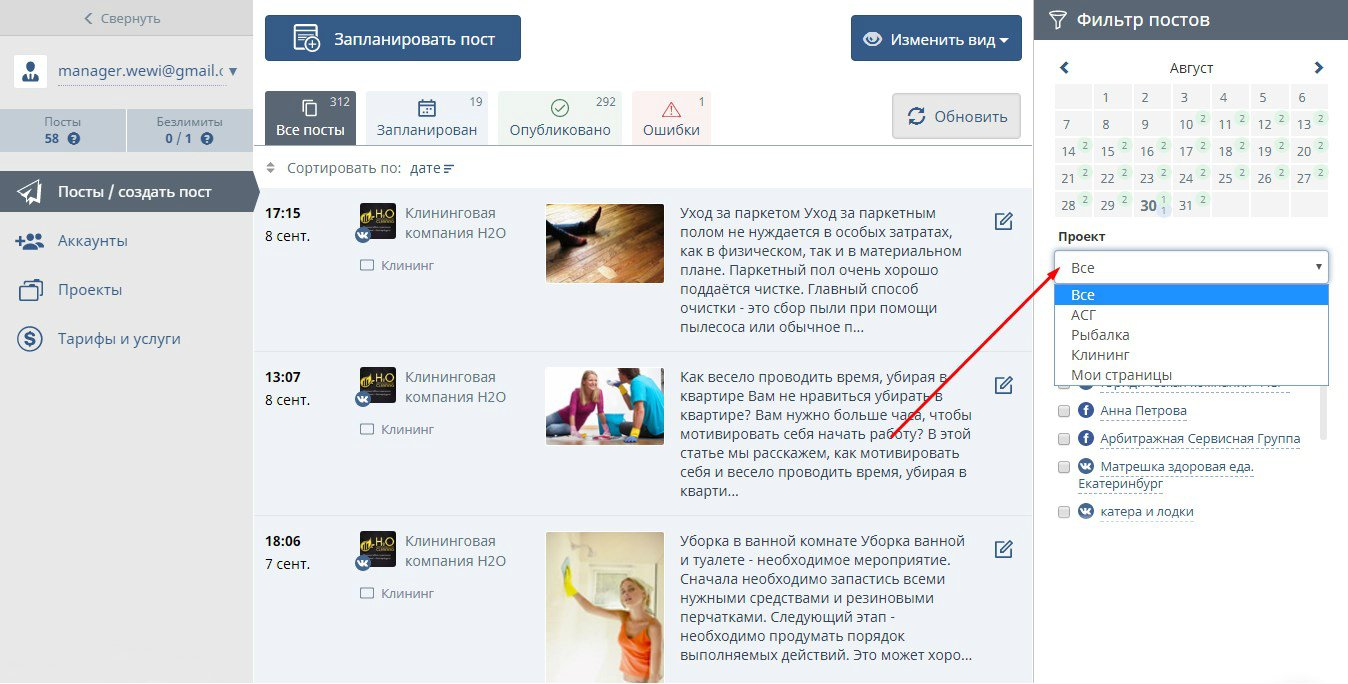
При клике на кнопку «Запланировать пост» открывается окно планирования нового поста. При выборе проекта с расписанием, сразу добавляется время, которое вы выставляли. Его, конечно, можно изменить, если вы передумали и сделать публикацию на одной из страниц проекта, например, на час раньше.
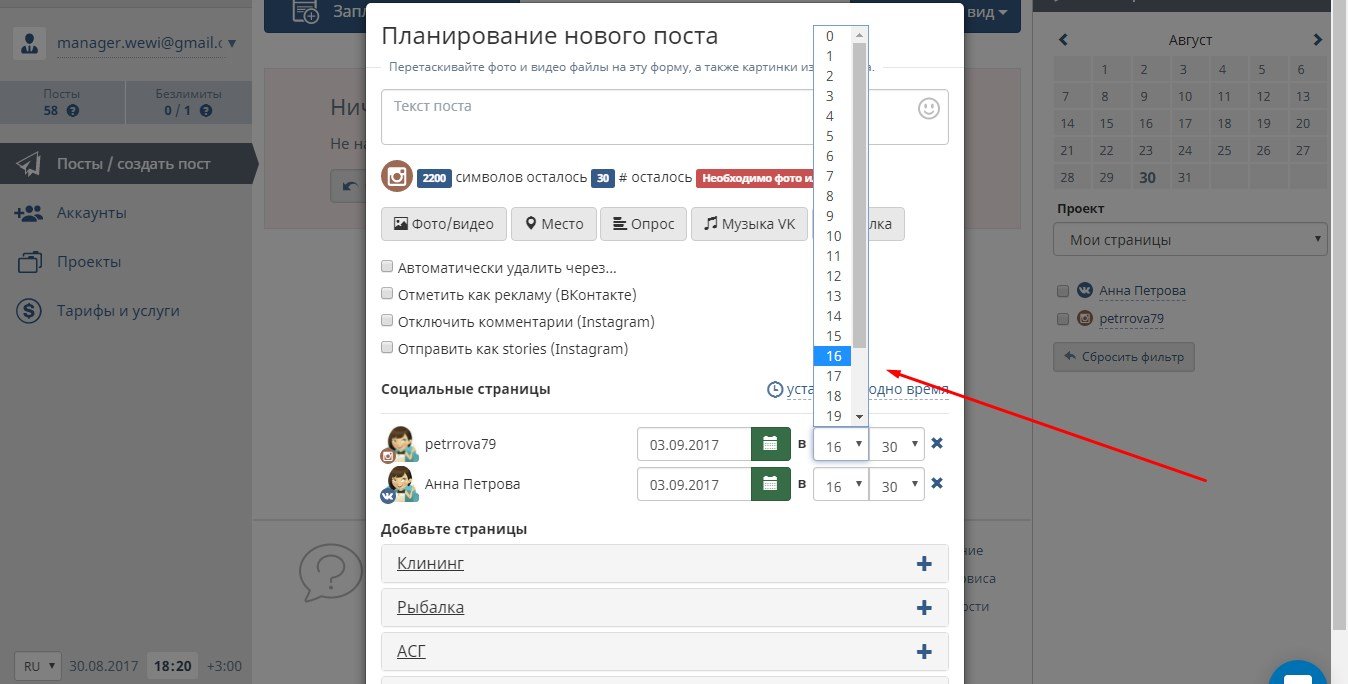
В текст поста можно добавлять смайлики. Есть возможность прикреплять к посту фото/видео (видео только в Инстаграм, по другим соц. сетям ведется разработка), место на карте, опросы, музыку в ВК, ссылки.
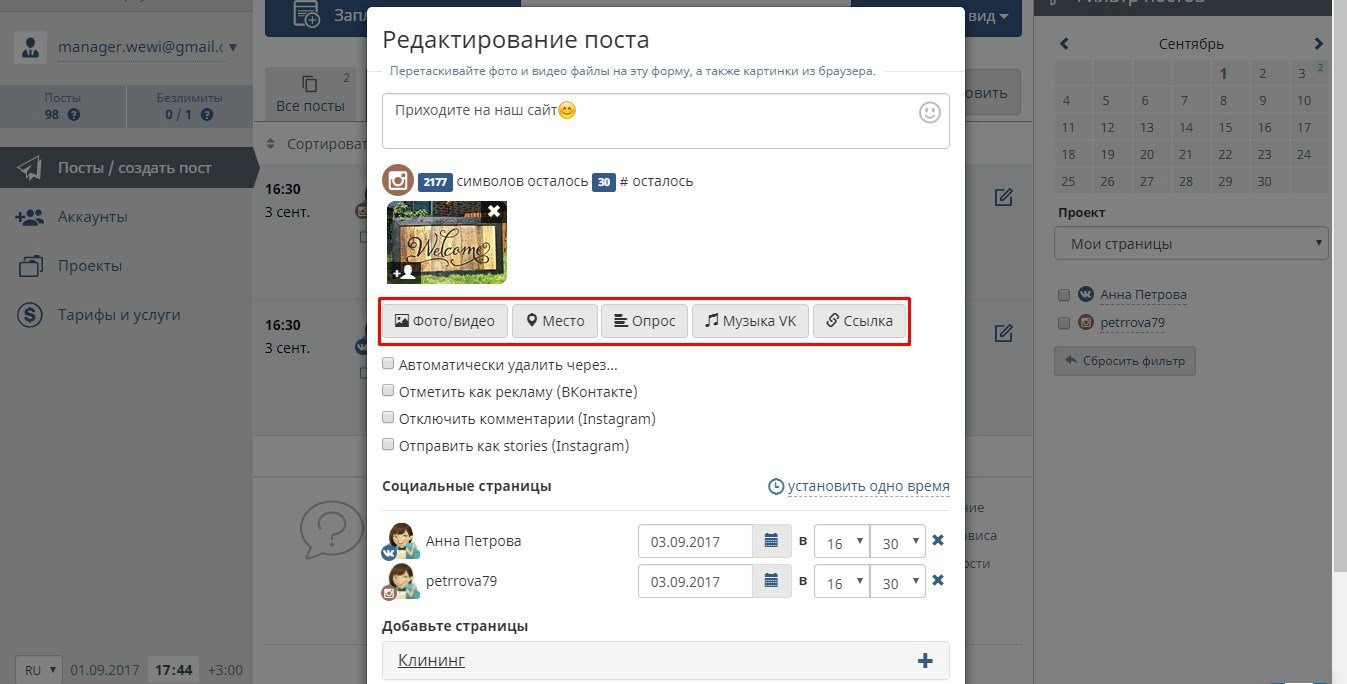
Чтобы добавить к посту в VK музыку, нужно ввести название композиции и нажать на «поиск». Сервис найдет все треки соответствующие запросу, которые есть ВКонтакте, после чего можно выбрать нужный и добавить его.
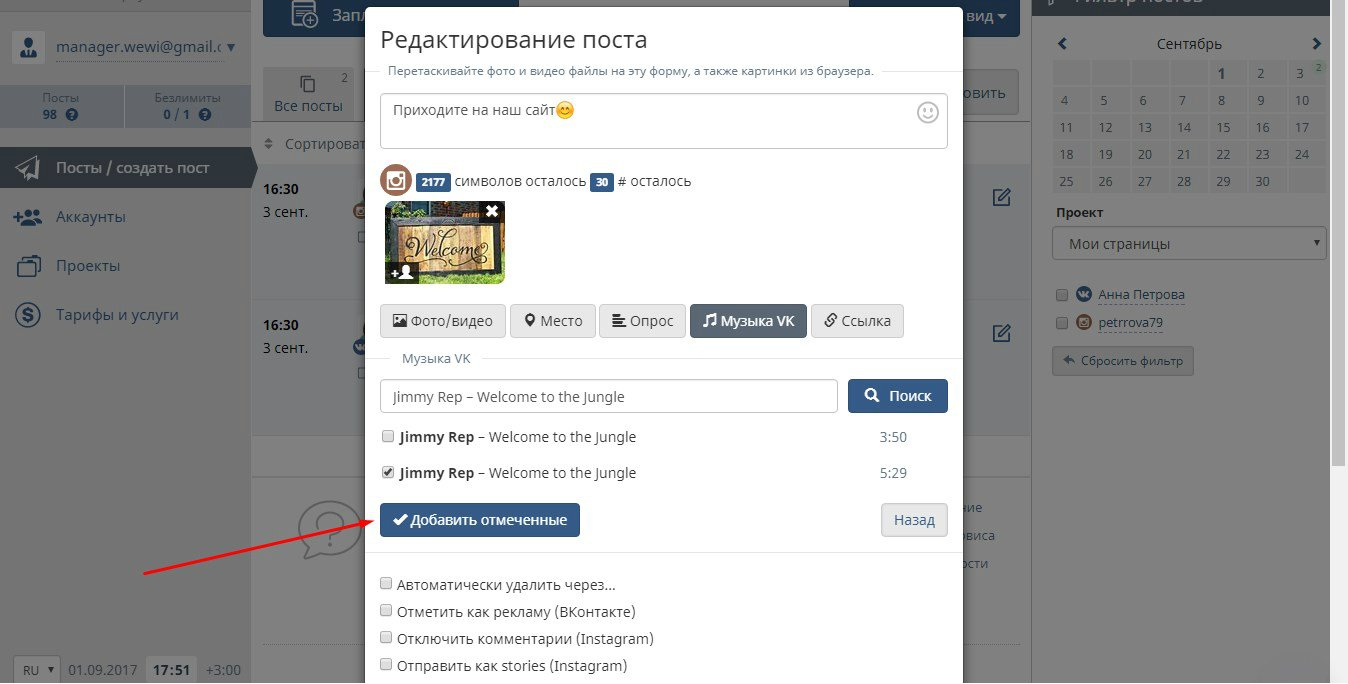
Прикрепить к посту ссылку тоже не составит особого труда. При нажатии на соответствующую кнопку появляется поле, куда и нужно вводить url.
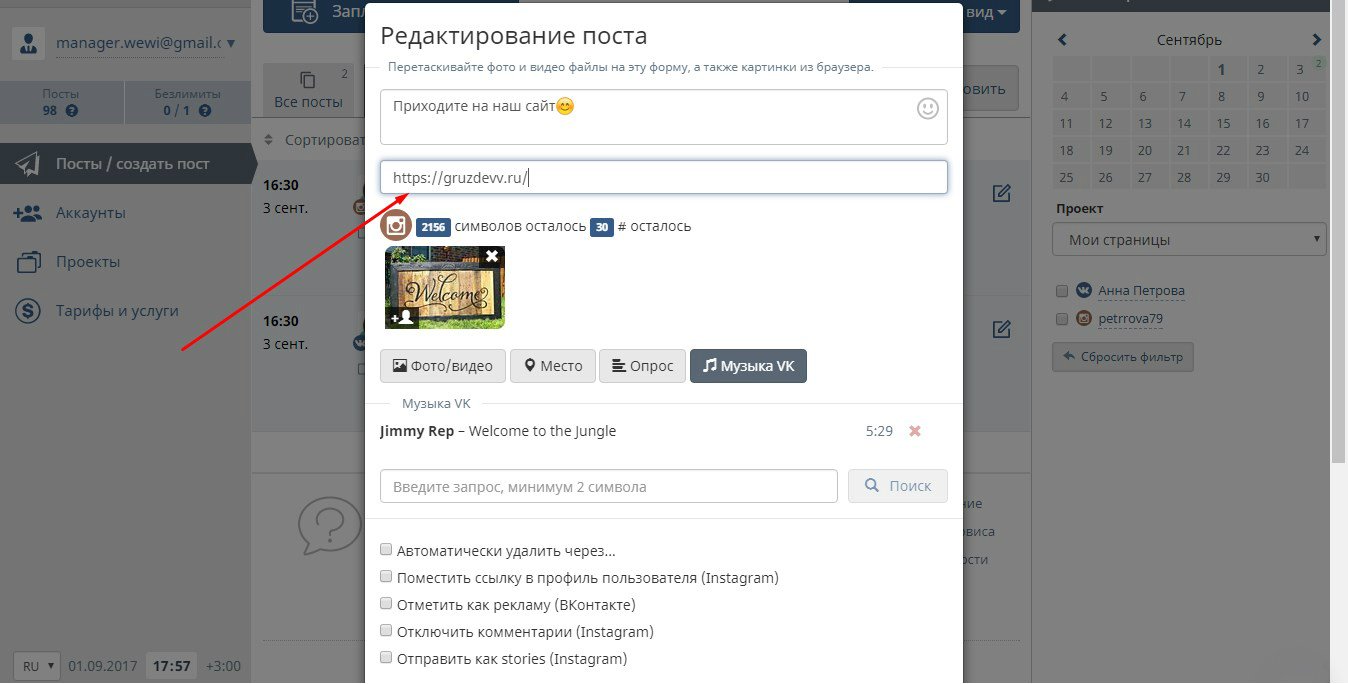
После завершения редактирования остается только нажать на OK и пост добавиться в запланированные и будет отмечен на календаре.
В сервисе есть функция отправки поста, как Stories в Instagram. И для этой соц. сети, конечно, особенно актуальна возможность добавлять хэштеги в текст поста.
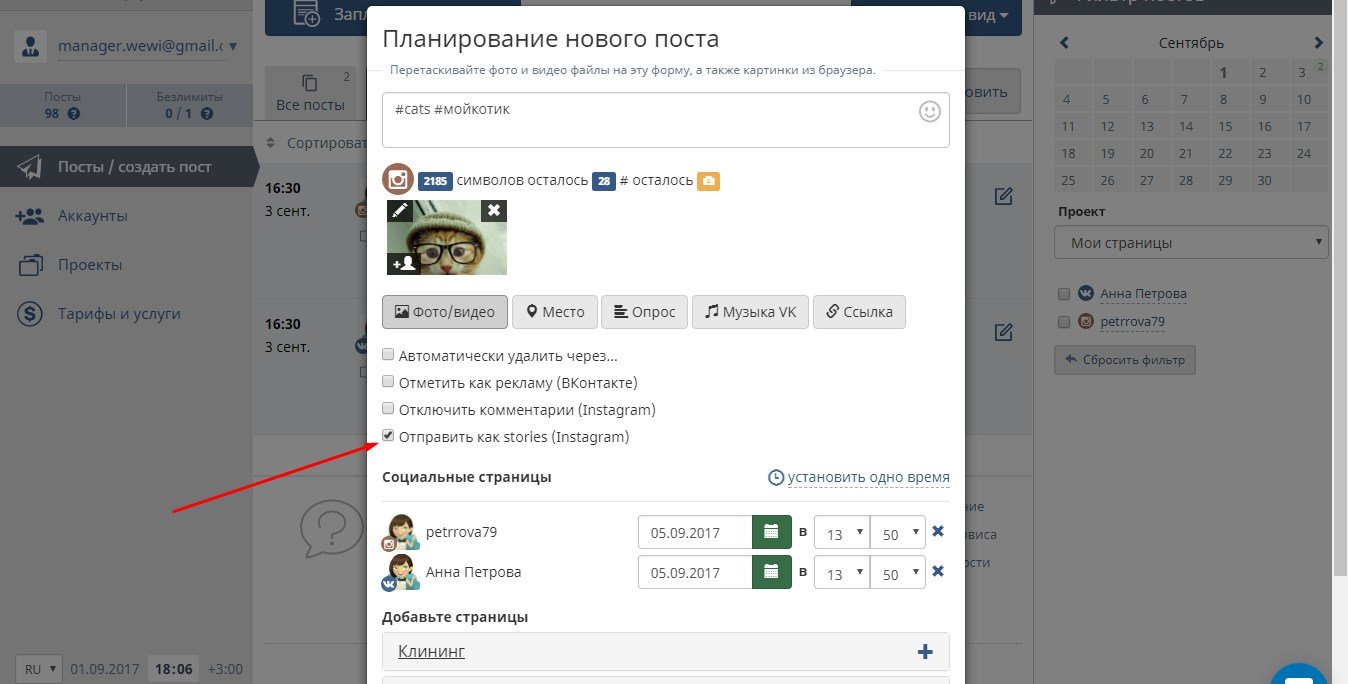
Как видите, такими совсем нетрудными манипуляциями вы можете запланировать себе на неделю/месяц вперёд посты и ни о чём не задумываясь наслаждаться тем, как регулярно выходит контент в ваших социальных сетях.
Цены на SMMplanner
Ура, есть бесплатный тариф. Если у вас, например, одна или две странички, на которых вы не часто публикуете контент, то вам его вполне хватит. SMMplanner ежемесячно дарит каждому пользователю по 50 бесплатных постов + 25 постов каждый месяц вы можете получить просто вступив в группу сервиса ВКонтакте и 25 постов за лайк в Facebook. Итого: 100 постов ежемесячно (они не накапливаются и не переходят на следующий месяц).
Если вам вдруг не хватило бесплатных постов, вы можете докупить их пакетами по 50/100/400 и т.д. штук. Однако, если вы продвигайте много страниц, много постите туда какого-то контента, то вам подойдут безлимитные страницы. Например, если вы хотите безлимитно в течение месяца публиковать посты на пяти социальных страницах, это обойдется вам 450 руб.
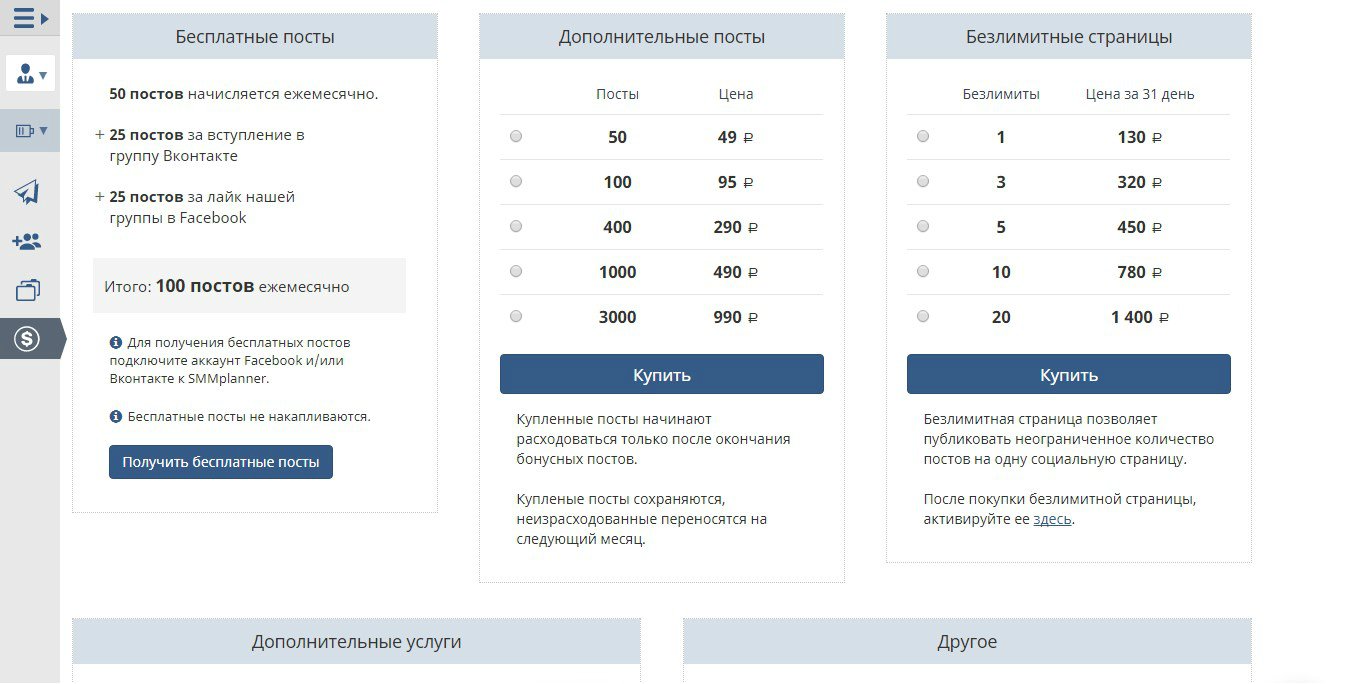
Кроме перечисленного, есть дополнительные услуги: ещё один слот для watermark (разные водяные знаки для разных проектов), публикация видео в Instagram на месяц или год, использование своих прокси.
Бонус
Отзыв об SMMplanner

Рассматриваем один из лучших инструментов для ведения социальных сетей в полуавтоматическом режиме.
Зачем нужен SMMplanner и где его можно использовать?
В названии утилиты полностью отражена ее суть. SMMPlanner – это инструмент для SMM-специалистов, позволяющий планировать публикацию записей на нужное время.
Планирование помогает грамотно распределить время публикации постов, чтобы их увидело как можно больше людей и перерыв между появлением на странице новых записей не был слишком большим. Это благоприятно влияет как на поведенческие факторы аудитории, посещающей страницы вашего бренда/компании в социальных сетях, так и на «лояльность» алгоритмов соцсетей.
Основные преимущества SMMplanner
Многие SMMщики предпочитают SMMplanner в качестве основного инструмента для публикации материалов в социальных сетях, потому что он выгодно отличается от большинства конкурентов:
Интерфейс программы переведен на русский язык. В программе легче освоиться тем, кто слабо знаком с англоязычной терминологией в области SMM. Хотя такое и случается довольно редко.
Функция публикации сразу 7 на площадках. Многие конкуренты из-за технических ограничений не поддерживают планирование записей в Instagram. Это основное преимущество SMMplanner.
Возможность бесплатно планировать до сотни постов каждый месяц.
Достаточно долгий пробный период, в течение которого можно безвозмездно оценить все возможности программы без ограничений (любое количество постов и доступ ко всем настройкам).
Встроенный редактор изображений для интересного оформления постов.
Поддержка UTM-меток – программных маячков, помогающих собирать данные о пользователях, кликнувших по посту и перешедших на продвигаемую в посте страницу/профиль.
Защита передаваемых данных и подключенных к сервису социальных сетей.
Возможность установить водяные знаки для борьбы с копированием контента.
Недостатки программы
Несмотря на большое количество преимуществ и наличие уникальных функций, пользователи отмечают и недостатки. В первую очередь люди жалуются на техническую поддержку сервиса. На отзовиках полно высказываний в духе «ждал ответ техподдержки 2 дня, никто так и не вышел на связь» или «если готовы к хамству от техподдержки, то можно пользоваться». И, судя по отзывам, такой опыт общения с сотрудниками SMMplanner встречается у большинства.
Некоторые пользователи жалуются на то, что после подключения сервиса к учетным записям в Инстаграме их профили в соцсети блокировали. Приходилось доплачивать за отдельный прокси-сервер, но и он не всегда помогал.
Также некоторые SMMщики сообщали о частых сбоях в работе планировщика (посты не появлялись в нужное время, профили некоторых социальных сетей не подключались, хотя их поддержка заявлена).
Как работать с SMMplanner
Этот планировщик достаточно прост в освоении. Разработчики сервиса создали интуитивно понятный интерфейс, в котором можно легко освоиться самостоятельно, но мы все же разберем его структуру.
Создаем аккаунт
Первое, что нужно сделать, – зарегистрировать в сервисе SMMplanner.

Переходим на официальный сайт приложения и жмем по кнопке «Начать работу».
На этом же этапе можно указать код приглашения. Он гарантирует получение дополнительных бонусов. Например, увеличенное количество бесплатных публикаций в месяц или продление бесплатного тестового периода.На этом все. Аккаунт в SMMplanner готов. Можно приступать к знакомству с сервисом и планированию постов.
Добавляем учетные записи соцсетей
Следующий этап после создания аккаунта в SMMplanner – подключение социальных сетей.
Подключить первую соцсеть сервис предложит сразу после регистрации. Чтобы это сделать, надо нажать на кнопку «Подключите свой первый Социальный аккаунт». Сервис перенесет вас в раздел «Аккаунты».

В правой части окна появится список доступных социальных сетей. Выбирайте ту, в которой хотите планировать посты. В моем случае это будет Твиттер. Подключение осуществляется через официальные API (программные интерфейсы для разработчиков, обеспечивающие безопасность передаваемых данных) мессенджеров и соцсетей.
Зачастую вся процедура сводится к нажатию кнопки «Авторизовать стороннее приложение».


Настраиваем публикацию записей
Если у вас уже имеется учетная запись в сервисе и к ней подключены нужные социальные сети, то пора переходить к созданию поста и его планированию в соответствующем разделе. Для этого:

Переходим в раздел «Посты». Это первая вкладка в боковой панели интерфейса SMMplanner.
Кликаем по кнопке «Запланировать пост». Или «Запланировать историю» для Инстаграма.

В специальном поле вводим текст. Также к посту можно прикрепить фото или видео.
На первый взгляд окно добавления нового поста выглядит слишком простым, но оно достаточно функционально. Оно сохраняет состояние недописанных постов, позволяет настроить автоматическое удаление, уведомления и т.п.Редактируем изображения
Отдельно стоит поговорить о встроенном редакторе изображений. Чтобы им воспользоваться, нужно сначала перенести фото/картинку в окно создания нового поста, а затем нажать на иконку в виде карандаша слева от добавленного медиафайла.
Здесь можно обрезать фотографию, добавить один из Instagram-фильтров и настроить степень его насыщенности. Можно вручную выполнить цветокоррекцию, настроив цвета в соответствии с общей стилистикой профиля.

Можно добавить текст и стикеры (тоже из Инстаграма) или вовсе нарисовать поверх изображения что-то свое.

Устанавливаем другие параметры
Есть еще ряд разделов и настроек, не требующих вашего внимания сразу после начала работы с SMMplanner, но достаточно полезных, чтобы с ними ознакомиться и использовать в дальнейшем.
Проекты
Это вторая по счету вкладка в боковой панели. В ней можно объединять посты в проекты, чтобы было проще отслеживать планируемый контент, а также собирать и группировать статистические данные.
Прокси
С помощью прокси-сервера можно избежать блокировок учетных записей и других сложностей при публикации контента. Чтобы его включить, нужно открыть раздел с настройками (он доступен по клику на свой никнейм), затем выбрать подраздел «Управление Прокси», а уже в нем нажать кнопку «Добавить» и указать данные прокси-сервера.

Команды
Над постами можно работать совместно с коллегами. Для этого нужно добавить их по адресу электронной почты через раздел настроек «Команды». Там же нужно выдать каждому приглашенному одну из трех ролей: наблюдатель, редактор или менеджер. Первый может только смотреть посты, второй – редактировать их, а третий управляет всем аккаунтом.
UTM-метки
Это маячки, собирающие данные о пользователях, кликающих по рекламе и ссылкам, опубликованным в соцсетях. С помощью них можно оценить эффективность выбранной стратегии продвижения и рекламной кампании.
Сколько стоит SMMplanner?
Стоимость зависит от выбранного тарифа. Всего есть 4 платных и один бесплатный.
С бесплатным аккаунтом в SMMplanner пользователь сможет:
Добавлять стандартные посты с фотографиями.
Добавлять до 100 постов в месяц.
Редактировать добавляемые снимки.
Ставить водяные знаки на публикуемые картинки.
С Pro-аккаунтом список возможностей расширяется:
Количество постов и историй в месяц становится неограниченным.
Количество постов, которые можно опубликовать в одно время, тоже становится неограниченным.
Появляется доступ к разделу «Команды».

Появляется возможность прикреплять к постам видео и GIF-изображения.
Есть еще три аккаунта, но они отличаются от стандартного Pro только количеством подключаемых аккаунтов и количеством команд. Поэтому их стоит рассматривать только для крупного бизнеса, задействующего много SMM-специалистов.
Вместо заключения
На этом все. SMMplanner – удобный способ упростить жизнь маркетологам и SMMщикам. Планирование постов делает наполнение страниц проще и удобнее. Это понравится как пользователям соцсетей, так и алгоритмам, анализирующим учетные записи брендов. SMMplanner – один из лучших планировщиков, в чем-то превосходящий даже именитых конкурентов в духе Hootsuite. Его точно стоит опробовать, тем более когда есть пробный период.
Читайте также:


